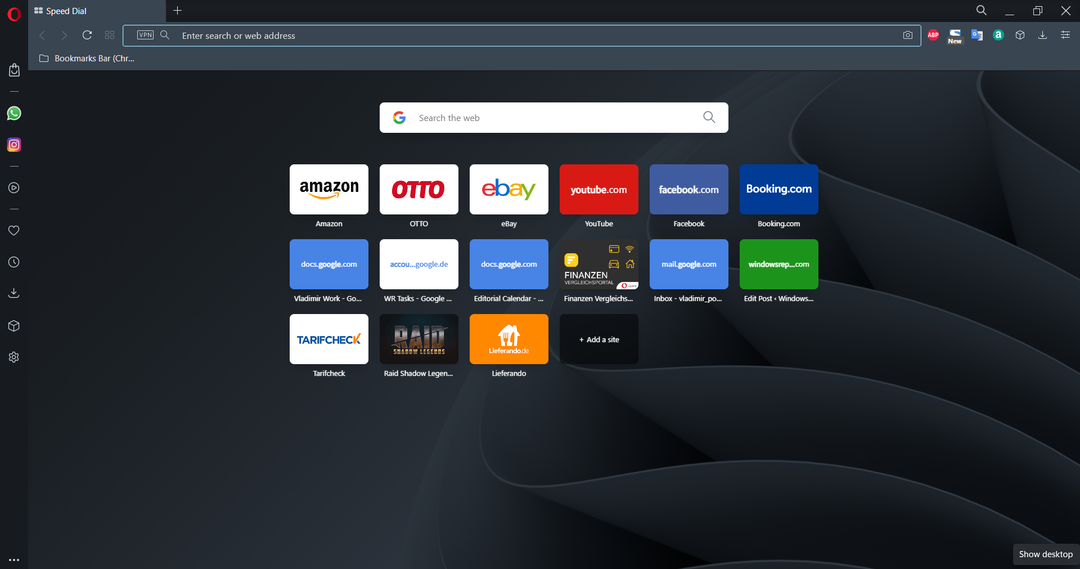- Možnost použít místní prohlížeč k otevření místních souborů vám umožní obejít všechna systémová omezení z důvodu nedostatku softwaru a také vám umožní snadno zobrazit informace.
- Bez ohledu na to, jaký prohlížeč používáte, schopnost otevírat soubory v něm může být užitečná za nejrůznějších okolností.
- Pro začátek mají prohlížeče založené na chromu možnost snadno prozkoumávat místní soubory.
- Jiné skryté klíče mohou také umožnit vašemu prohlížeči otevírat lokálně uložené soubory a celá sada kroků je uvedena v této příručce.
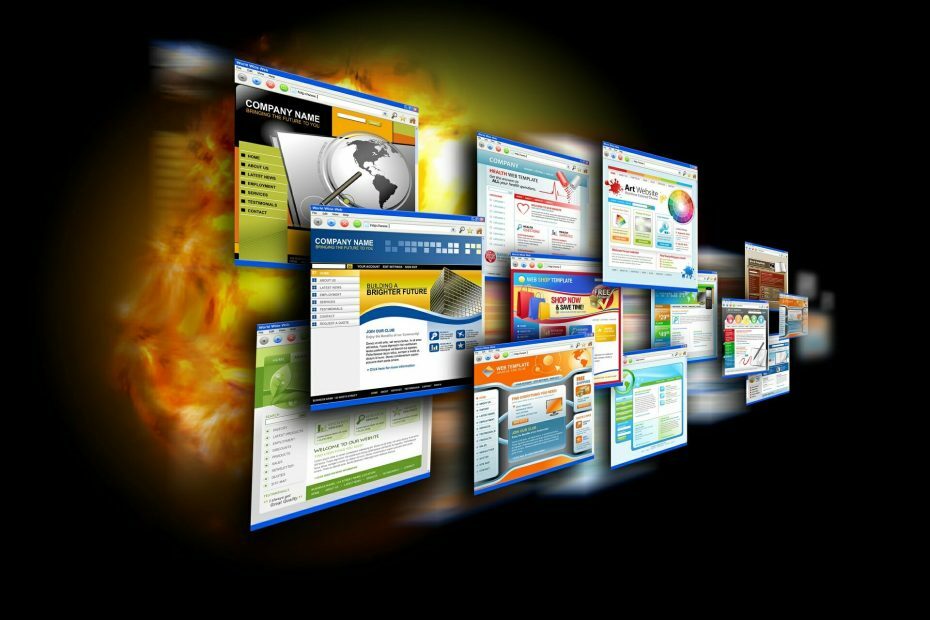
Tento software opraví běžné chyby počítače, ochrání vás před ztrátou souborů, malwarem, selháním hardwaru a optimalizuje váš počítač pro maximální výkon. Opravte problémy s počítačem a odstraňte viry nyní ve 3 snadných krocích:
- Stáhněte si Nástroj pro opravu PC Restoro který je dodáván s patentovanými technologiemi (patent k dispozici tady).
- Klepněte na Začni skenovat najít problémy se systémem Windows, které by mohly způsobovat problémy s počítačem.
- Klepněte na Opravit vše opravit problémy ovlivňující zabezpečení a výkon vašeho počítače
- Restoro byl stažen uživatelem 0 čtenáři tento měsíc.
Google Chrome obsahuje navigátor souborů, který umožňuje procházet obsah složek na pevném disku.
To není zrovna správce souborů, ale v prohlížeči Chrome můžete pomocí jeho navigátoru souborů otevřít podporované soubory obrázků, PDF a TXT. Existují také dvě další metody otevírání souborů v prohlížeči Chrome.
Existuje mnoho dalších prohlížečů založených na Chromium enginu Chrome. Chromové prohlížeče, jako jsou Microsoft Edge, Opera a Vivaldi, mají stejný navigátor souborů jako Chrome.
Uživatelé tedy mohou v těchto prohlížečích také otevírat místní soubory pomocí stejných metod Chrome.
Jak mohu otevřít místní soubory v prohlížečích Chrome, Opera, Vivaldi a Edge?
1. Použijte navigátor souborů prohlížečů Chromium
- Nejprve zadejte soubor: /// c: / na liště URL prohlížeče Chromium. Po stisknutí klávesy Return se otevře přímo níže zobrazený navigátor souborů C :.
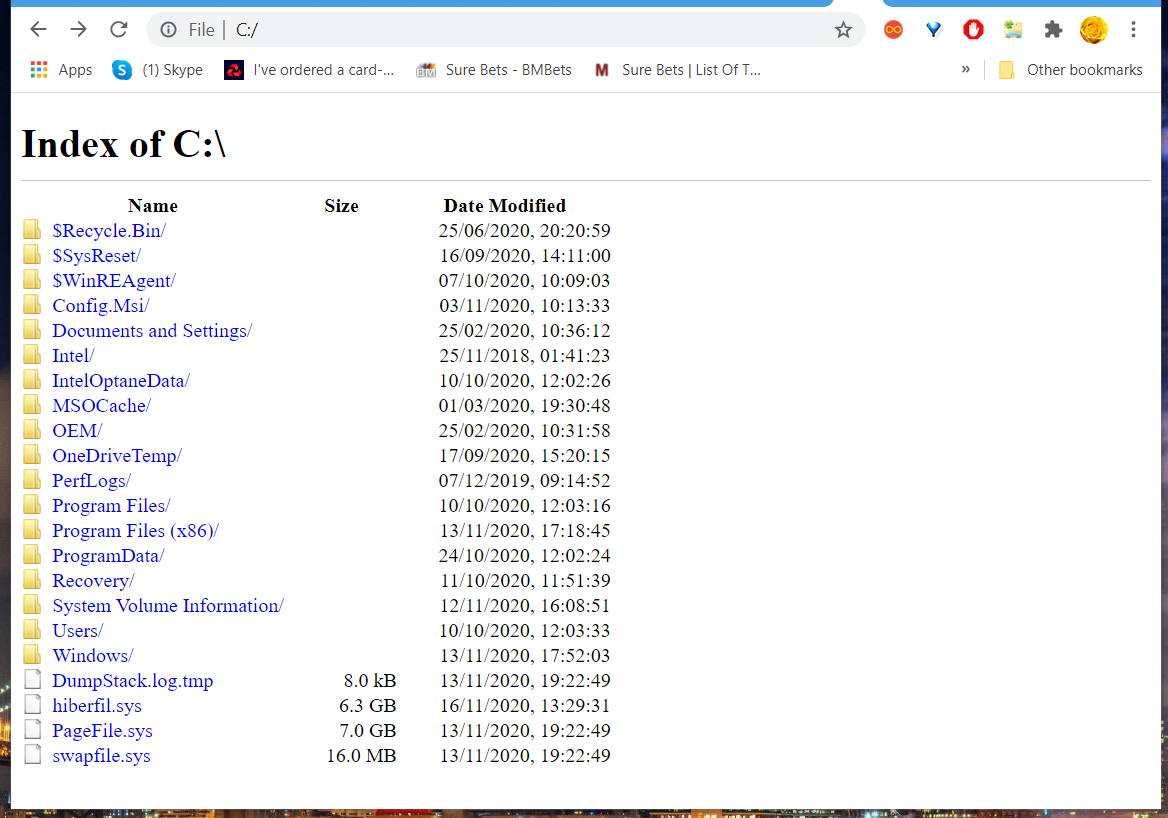
- Kliknutím na složky otevřete složku, která obsahuje obrázek (PNG nebo JPEG), PDF nebo TXT, který potřebujete otevřít.
- Poté klikněte na soubor, který chcete otevřít v prohlížeči.
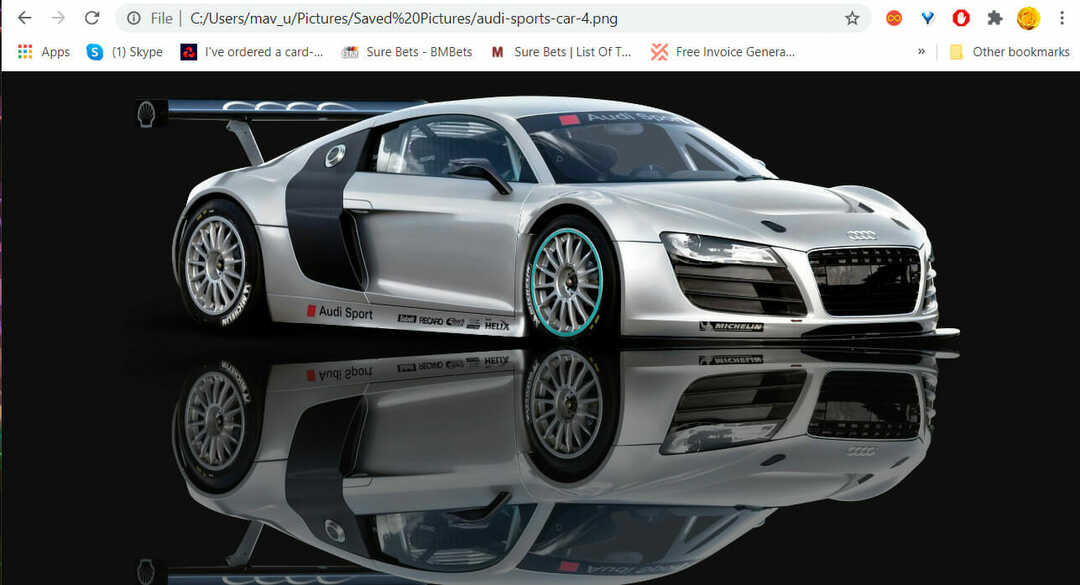
- Soubor se otevře na stejné kartě. Kliknutím na tlačítko Zpět v prohlížeči se vrátíte do navigátoru souborů.
- Chcete-li otevřít soubor na nové kartě, klepněte na něj pravým tlačítkem myši a vyberte ikonu Otevřít odkaz na nové záložce volba.
- Pokud se pokusíte otevřít nepodporovaný formát souboru, otevře se okno Uložit jako. Budete muset vybrat složku, do které ji chcete stáhnout, a kliknout Uložit.
2. Přidejte si do prohlížeče Chromium rozšíření Local Explorer
- Chcete-li do prohlížeče Chromium přidat rozšíření Local Explorer, které vylepšuje navigátor souborů, klikněte na ikonu Přidat do Chromu tlačítko na to stránka doplňku.
- zmáčkni Přidat příponu potvrďte tlačítkem.
- Poté se otevře stránka Místní průzkumník, na kterou budete muset kliknout na Přidat do Průzkumníka Windows knoflík.
- Otevřete složku, která obsahuje stažený integrační modul LocalExplorer-Setup.exe.
- Kliknutím na LocalExplorer-Setup.exe nainstalujte integrační modul.
Typ vstupu chrome: // rozšíření v pruhu adresy URL prohlížeče Chromium a stisknutím klávesy Enter otevřete kartu jeho rozšíření.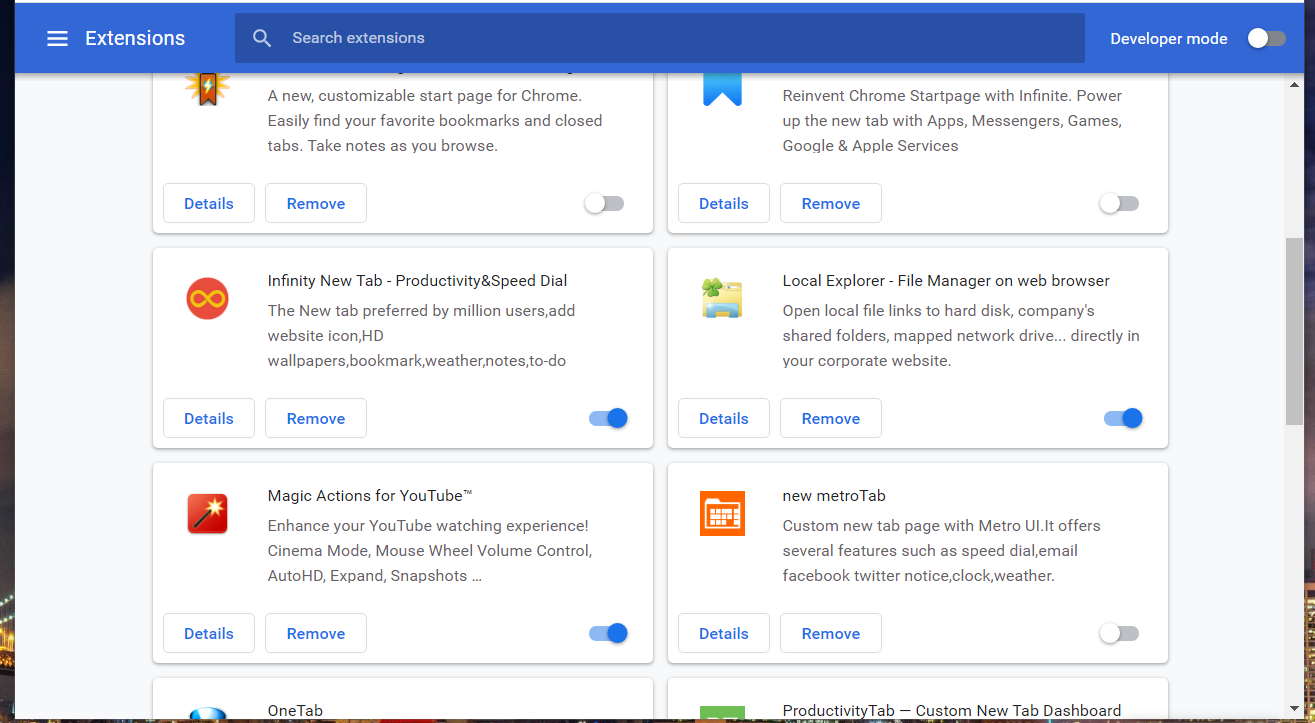
- Klikněte na místní průzkumník Detaily tlačítko pro otevření možností zobrazených přímo níže.
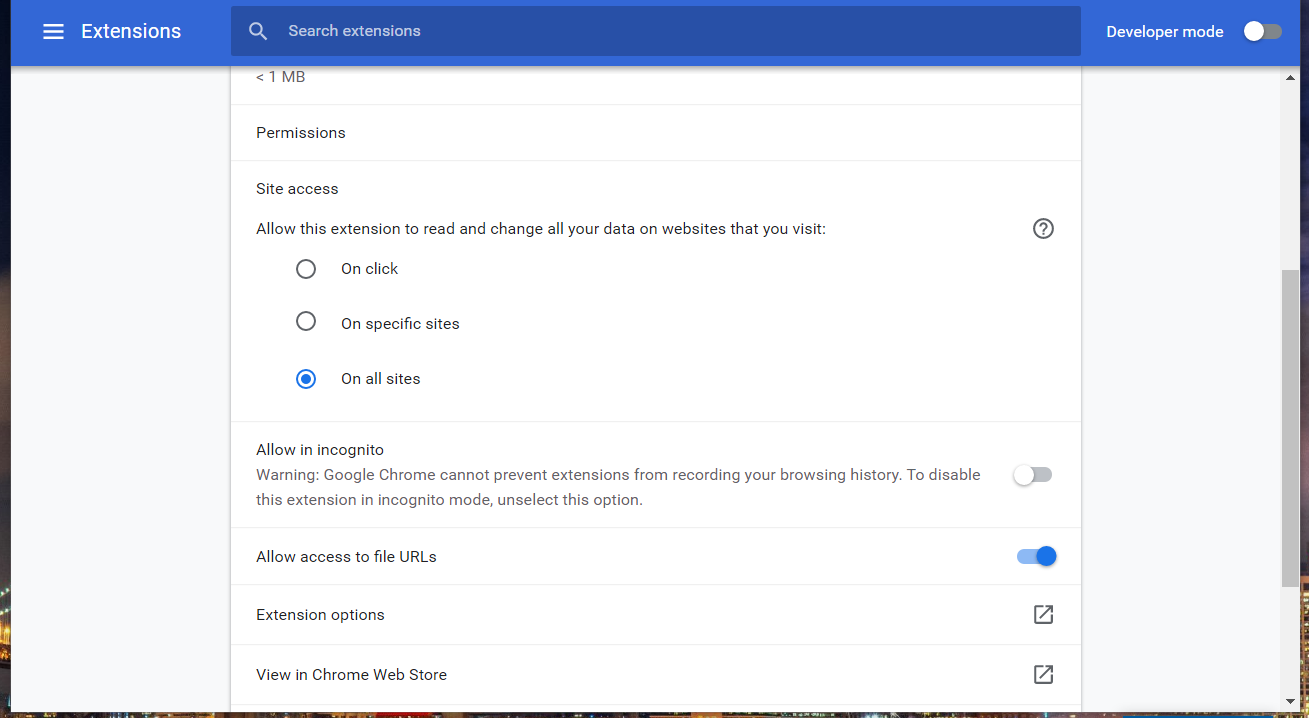
- Přepnout Možnost Povolit přístup k adresám URL souborů na.
- Enter soubor: /// c: / na liště URL a stiskněte klávesu Return.
- Klikněte na libovolný soubor v navigátoru souborů v prohlížeči. Nyní se soubor otevře v rámci výchozího programu místo v prohlížeči.
Poznámka: Kliknutím na složky v adresářích indexu C: je otevřete Průzkumník souborů. Chcete-li zastavit otevírání oken Průzkumníka souborů, klepněte pravým tlačítkem na ikonu Místní průzkumník na panelu nástrojů adresy URL a vyberte Možnosti.
Zrušte výběr Použít místní Badatel otevřete složky zaškrtávací políčko, klepněte na Uložit nastavenía restartujte prohlížeč.
3. Stiskněte klávesovou zkratku Ctrl + O
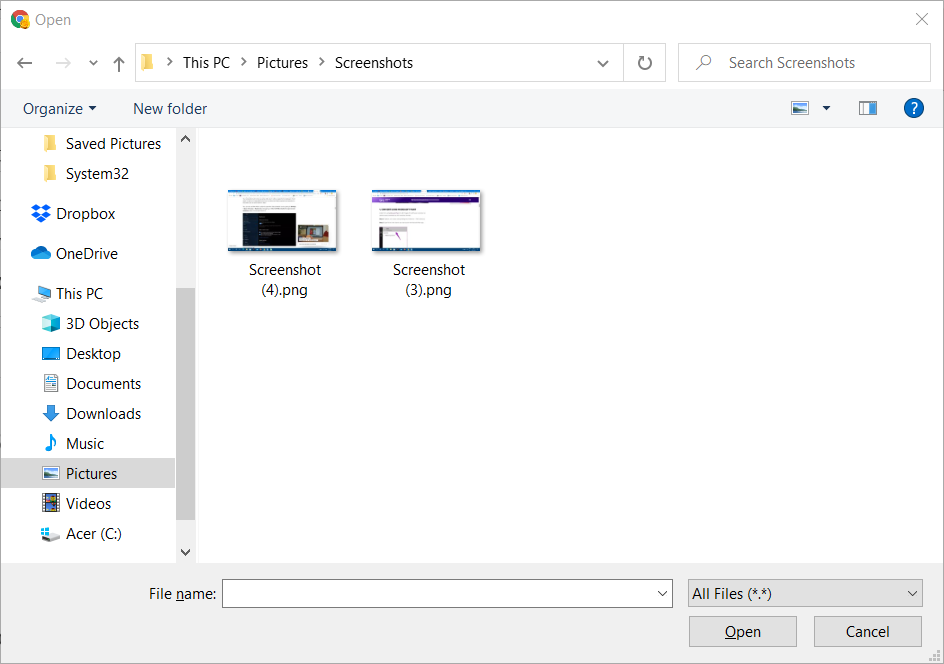
Stisknutím klávesové zkratky Ctrl + O je alternativní metoda otevírání souborů v prohlížečích Chromium.
Stisknutím této klávesové zkratky se otevře otevřené okno. V tomto okně vyberte podporovaný formát souboru, který se má otevřít v prohlížeči, a klikněte na tlačítko Otevřít.
4. Přetáhněte podporované formáty souborů
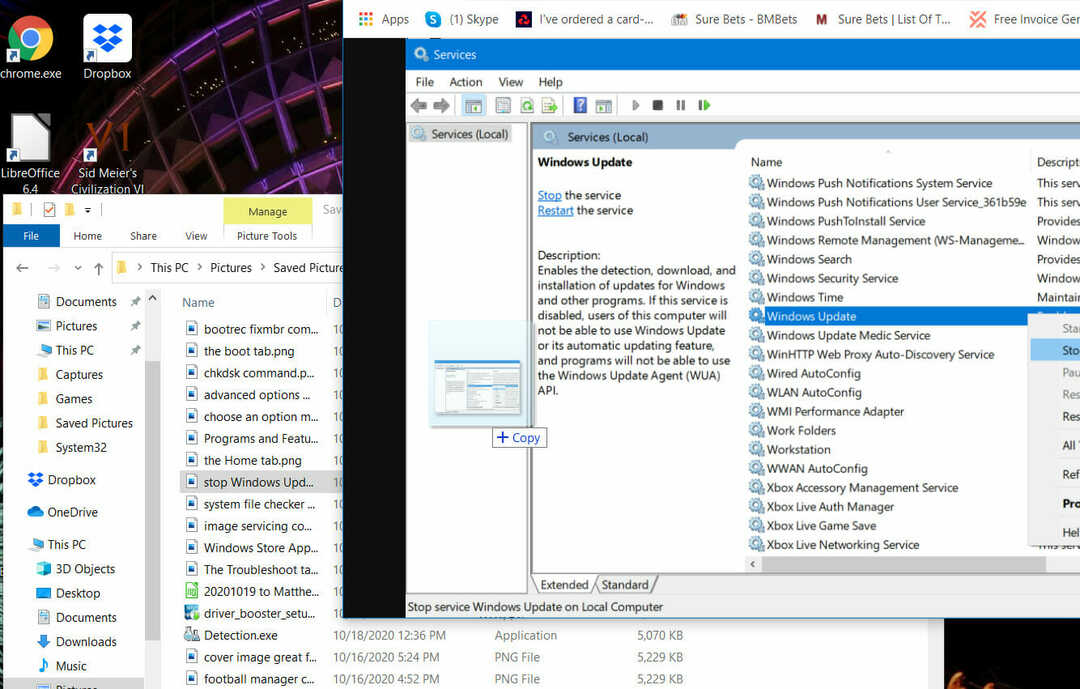
Případně můžete soubory PNG, JPEG, PDF a TXT otevřít v prohlížečích Chromium přetažením do jejich oken.
Klikněte levým tlačítkem na soubor v Průzkumníku souborů a podržte tlačítko myši. Poté tento soubor přetáhněte do okna prohlížeče a uvolněním levého tlačítka myši jej tam otevřete.
Karta Rejstřík C: v prohlížečích Chromium je užitečný navigátor souborů pro hledání a otevírání podporovaných formátů souborů v jejich oknech.
Přidání Local Explorer do Chrome, Vivaldi, Opera a MS Edge také vám umožní otevřít nepodporované formáty souborů ve výchozích programech s těmito prohlížeči.
 Stále máte problémy?Opravte je pomocí tohoto nástroje:
Stále máte problémy?Opravte je pomocí tohoto nástroje:
- Stáhněte si tento nástroj pro opravu PC hodnoceno skvěle na TrustPilot.com (stahování začíná na této stránce).
- Klepněte na Začni skenovat najít problémy se systémem Windows, které by mohly způsobovat problémy s počítačem.
- Klepněte na Opravit vše opravit problémy s patentovanými technologiemi (Exkluzivní sleva pro naše čtenáře).
Restoro byl stažen uživatelem 0 čtenáři tento měsíc.
![¿Tu Administrator de TI Tiene Acceso Limitado? [5 tipů]](/f/132484e9e1e5ca05dc0e5dc1e4b5e27f.png?width=300&height=460)